
全てActionに始まりActionに終わる
こんにちわtomoです。
すみません、タイトルがわかりずらいですねw
言いたいことはAction[アクション]がめっちゃ大事ってことですw
とりあえずこれだけ知っておいてください
「Reaperの動作のすべてがアクション化される!」
再生、停止、録音、カット、ペースト、セーブ、レンダリングetc
何かしたかったらすべてアクションを実行することになります。
よってアクションリストによく使うので
今回はその辺を細かく説明していければと思います。
ますアクションリストを開きます。
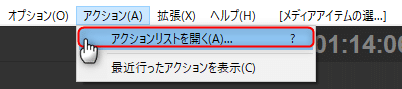
下画面一覧
絞込:アクションを検索ができます
左上ショートカット:現在割り当てられているキーの表記
説明:アクション名
状態:ステート、トグル、、あんまり聞きなれないけど今ONなのかoffなのか状態を指名ている。
コマンドID:数字だったらり文字だったりする
右上ショートカット:ショートカットの割り当てを検索
選択アクションのショートカット:ショートカット追加したり消したりする
カスタムアクション:いわゆるアクションのマクロを作成できる
ReaScript:自分でコードを書いてアクションリストに追加が可能。
C++,EEL,Lua,pythonで記述可能


インポートエクスポート:
ショートカットの情報を書き出したりインポートすることが可能。
例えば2代目のPCに設定を渡すことができる。
一番下Restore all shortcut binding to factory defaultsは初期状態に戻す。
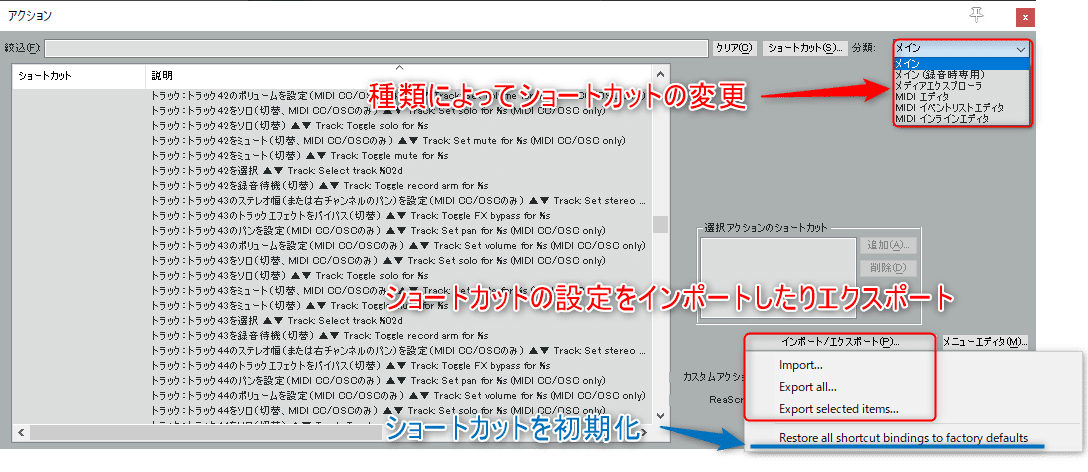
ここから先は慣れてきてからのほうがいいかも、、
いろんなところがカスタマイズできますという感じです。
ニューエディタ:ツールバーのカスタマイズが可能

ツールバーのカスタマイズについては今後書いていく予定です。
Reaperの左上アイコンがたくさんあります。
こればメインツールバーといいます。
自分好みにカスタイズできて、アイコンも好きなものを入れられます。
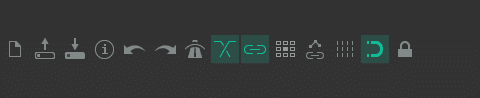
メニューバーやあらゆる画面の右クリックして出る欄もカスタマイズ可能。
・メニューバー

メディアイテムコンテキスト
アイテムを右クリックして出てくるもの

以上お疲れ様でした。
ちょっと今回文字多めでわかりずらかったらすみません><
参考になれば幸いです~。
ありがとうございました。
この記事が気に入ったらサポートをしてみませんか?
